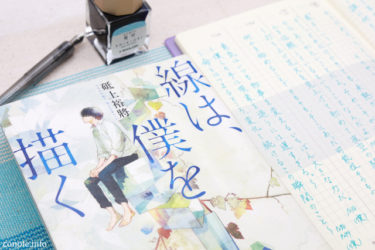出先でのパソコン作業に欠かせない「静音マウス」を購入。節約のために、レシーバー付きの安い無線マウスにしたら大失敗だった話です。

静音マウスとは
静音マウスとは、クリックした時の音がほとんどしない、周りの人に配慮したマウスです。
手頃な価格の静音マウス
すでに普通のマウスは持っていて、サブとして静かな環境(自習室や喫茶店など)で使うためのマウスを探していました。
求めていたマウスの条件:
- 小型でホールドしやすい形状
- 静音だけどクリックがしっかりしている
- コードは必要ない無線タイプ
- 手頃な価格(2000円以内)
自宅で使っているマウスと同じような形で、手頃なものを見つけたので、購入。
節約するためにBluetoothではなく、USBレシーバー付きの無線マウスにしました。(500円程度安かった)
MacBook AirはTypeCのUSBなので、そのままでは使えません。変換コネクタ(↓写真右)が必要です。

2つUSB(TypeC)ポートがあるので、充電ケーブルと干渉しないからOKのはず。

でもつけてみると・・・
↓こんな感じに出っ張りました。

家で動かさずに使う分にはいいのですが、突起がなんとも心許ない。
そういえば以前、この部分をぶつけてしまい、端子部分だけが本体に残ってしまって、取り出せずに大変だったという話を聞いたことがあったなぁと、思い出しました。

数百円を、ケチるんじゃなかった・・・・。
旦那さんの「これ、絶対にぶつけそう」という後押し(?)もあり、結局、Bluetoothのものに買い換えました。
↓可愛い双子ちゃん。

右側が、最初に購入したレシーバー付きのもの。左側が新しいBluetoothマウス。
↓裏返してみたところ。外側のプラスチック部分は、全く同じ作りですね。

中を開けてみても、全く同じ。

レシーバーが入っているかないかの違いです。
左右対称の両利き用マウスだし、本当に音が静か。

それでいて、クリックした感じはしっかりしていて、ポコっと控えめな感覚だけ感じられ、ほとんど無音なのです。
ああ、いいマウスだ。
ホイール部分の感度もよし。
マウスパッドがなくても、静かだなと思っていたら、底面にもきちんと静音を守るための素材が付いていました。
文句なし。

マックブックと相性の悪かった、USBレシーバー付きマウスは、職場のWindowsノートパソコンで使うことにしました。
TypeCではなく直接レシーバーを差し込めるUSBなので、突起部分が目立たないし、有線で使いにくかったからちょうどいい。(と思うことにした。)
あとがき
職場のWindowsで活用できなかったら、危うく安物買いの銭失いになるところでした。
ちなみに、静音マウスは、以前も購入したことがあります。
エレコムの薄型静音マウスです。
薄くて持ち運びやすくて便利な品で、主に職場のiPadで使用しています。
デザインや携帯性・静音に関しては最高なのですが、その薄さゆえに、パソコンでデザインや文章編集に使うにはどうもホールド感が足りなく持ち上げにくいと、個人的に感じています。
↓これです。
↓詳しいレビューはこちら
家でしか使わないのであれば、正直言って静音マウスは必要ないと思います。
ただ、喫茶店や共有スペースでのマウスの音は、周りの人は気になります。(自分は気づかない)
私も恥ずかしながらあまり意識していなかったのですが、マンション内の自習室でパソコンを使わない仕事をしている時に近くのマウスの音が気になって、初めて音害になり得るのだと気づきました。
配慮できるかできないかは、「気づく力」によるものなのですね。
自分だけでなく、周りの人にも快適な空間を。
これからも意識していきたいです。
最後まで読んでいただき、ありがとうございます!
今日も、良い1日を〜♪